Défilement
La fonction de lecture à vitesse variable permet de faire défiler la lecture de votre projet à des vitesses variables.
Choisissez un paramètre dans la liste déroulante Vitesse JKL / recherche de l'onglet Modification de la boîte de dialogue Préférences pour contrôler la vitesse de défilement ainsi que l'étendue, lorsque vous effectuez le défilement avec les touches JKL ou une télécommande multimédia. 
Défilement avec la tête de lecture
Faites glisser la tête de lecture  au-dessus de la barre temporelle pour aller vers l'avant ou l'arrière à partir de la position du curseur et trouver un point d'édition.
au-dessus de la barre temporelle pour aller vers l'avant ou l'arrière à partir de la position du curseur et trouver un point d'édition.
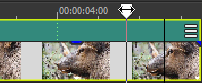
-
Maintenez la touche Alt enfoncée, cliquez sur la barre, puis faites glisser pour déplacer le curseur vers la position où vous avez cliqué et effectuer une lecture variable dans la même direction.
-
Maintenez la touche Ctrl enfoncée (ou faites glisser en maintenant le bouton droit de la souris enfoncé) pour rechercher des données audio après un zoom arrière. Le curseur se déplace plus grossièrement que lors d'un glissement régulier.
-
Maintenez les touches Ctrl et Alt enfoncées pendant le glissement pour ne faire défiler que la vidéo.
-
Effectuez un zoom avant ou arrière pour régler la sensibilité de la lecture variable.
Pour plus d’informations, consultez la rubrique .Zoom et agrandissement
Utilisation du contrôle de défilement dans la liste des pistes
Glissez le contrôle de lecture variable pour aller vers l'avant ou l'arrière à partir de la position du curseur et trouver un point de modification.

Vous pouvez faire glisser l'indicateur Fréquence normale sous le contrôle de lecture variable (ou cliquer deux fois sur l'étiquette pour saisir une fréquence de lecture) afin de régler la vitesse de lecture lorsque vous cliquez sur le bouton Lecture

Défilement avec le curseur
-
Placez le pointeur sur une zone de la barre temporelle ne contenant aucun événement et appuyez sur Ctrl. Le pointeur de la souris prend la forme
 .
.REMARQUE Lorsque la case Autoriser l'écoute en appuyant sur la touche Ctrl et en faisant glisser le curseur sur les événements dans l'onglet Général de la boîte de dialogue Préférences est cochée, vous pouvez faire défiler la lecture avec la souris, même si le curseur est positionné sur un événement.
-
Glissez vers la droite ou la gauche pour faire défiler la lecture.
Défilement avec le clavier
Appuyez sur les touches J, K ou L pour utiliser le clavier comme commande de lecture à vitesse variable.
CONSEIL Maintenez la touche K enfoncée en appuyant sur J ou L pour émuler le mode molette. Appuyez sur K + J pour tourner le bouton vers la gauche ou sur K + L pour le tourner vers la droite.
|
Option |
Définition |
|---|---|
|
J |
Lecture par défilement en arrière. Appuyez de nouveau sur cette touche pour accélérer la fréquence de lecture. |
|
K |
Pause. |
|
L |
Lecture par défilement en avant. Appuyez de nouveau sur cette touche pour accélérer la fréquence de lecture. |
Dernière modification le décembre 08, 2025